Dokumente hinzufügen mit WISO MeinBüro Desktop
Um eine neue Datei hinzuzufügen, kannst du unter Office > Dokumente, oder in der Detailansicht eines z.B. Kunden über Dokumente, entweder die Drag&Drop-Funktion oder den Button "Neu" am unteren Bildschirmrand nutzen.
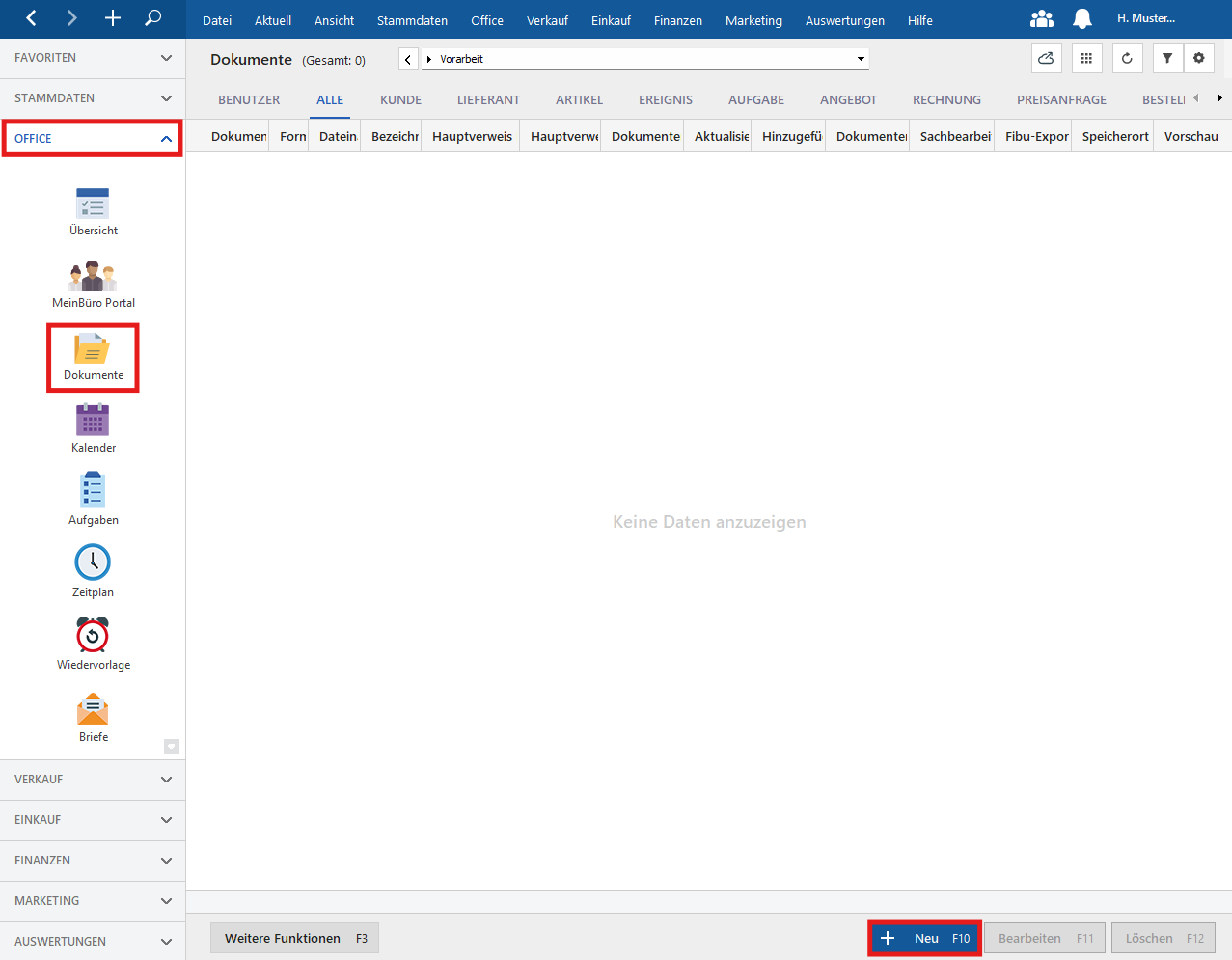
Im sich öffnenden Pop-up kannst du...
- ...über durchsuchen ein Dokument aus deinem Explorer, das heißt ein lokal gespeichertes Dokument, hinzufügen.
- ...über scannen ein Dokument scannen und hinzufügen.
- ...über aus MeinBüro Dokumente auswählen ein Dokument aus WISO MeinBüro Dokumente bzw. aus der Cloud hinzufügen.
- ...über Drag&Drop ein lokal gespeichertes Dokument hinzufügen.
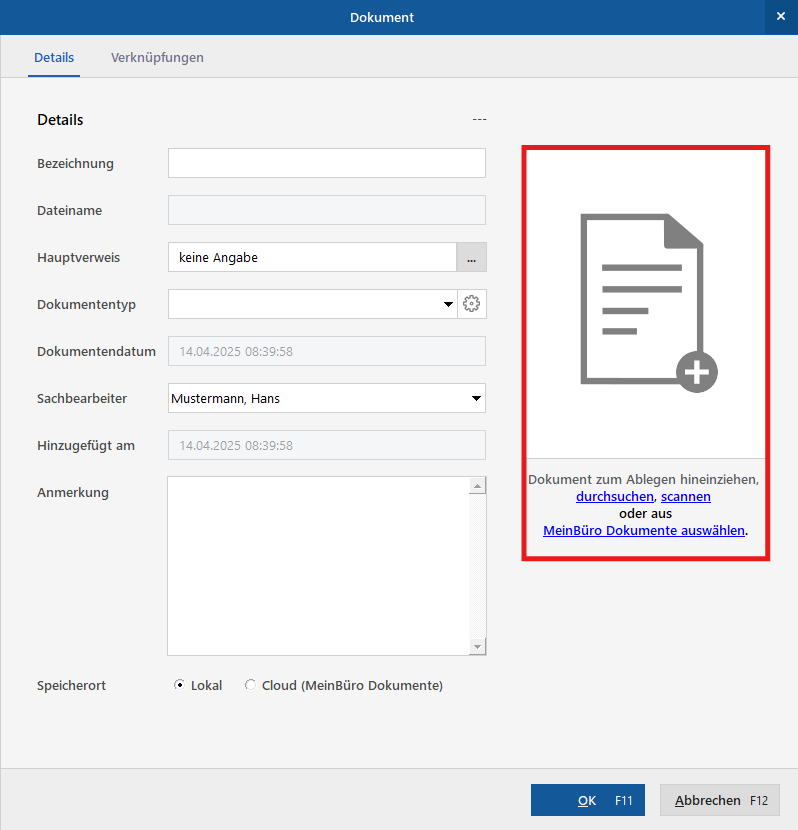
Erlaubte Dateiformate sind: .jpg, .jpeg, .pdf, .png, .doc, .docx, .xls, .xlsx, .ppt, .pptx
Gebe nun eine Bezeichnung, einen Hauptverweis und einen Sachbearbeiter für das Dokument an. Optional kannst du auch den Dokumententyp festlegen oder eine Anmerkung hinzufügen.
Unter Speicherort kannst du wählen, ob das Dokument lokal auf deinem Endgerät oder in der Cloud in WISO MeinBüro Dokumente gespeichert werden soll.
Über Verknüpfungen kannst du dem Dokument Verknüpfungen zu z.B. Kunden, Lieferanten oder Artikeln hinzufügen.
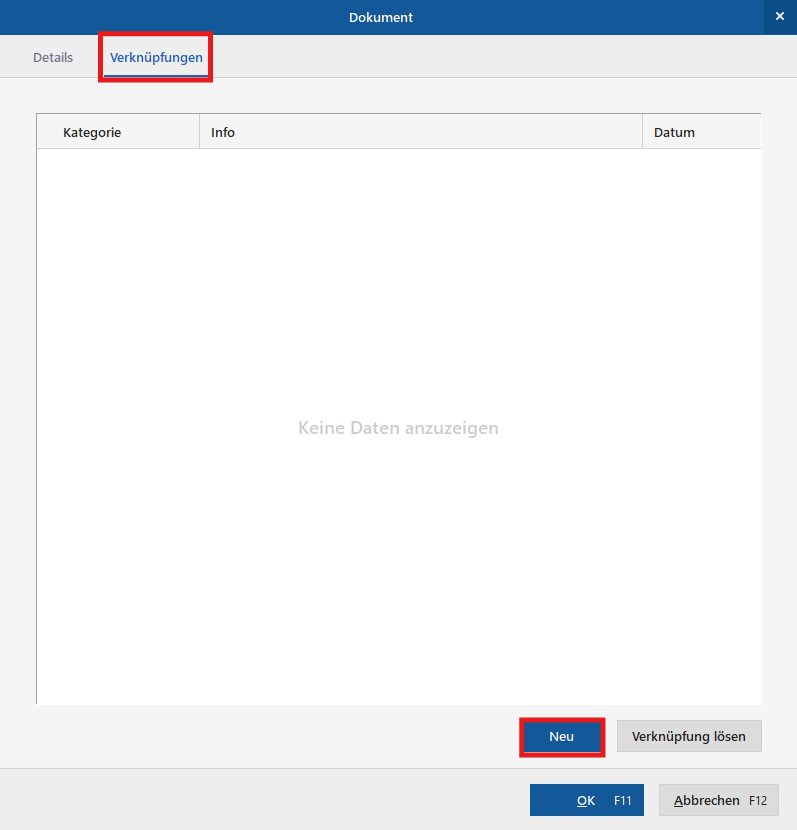
Über Freigeben kannst du lokal gespeicherte Dokumente jederzeit nachträglich in die Cloud hochladen.
In der Cloud hochgeladene Dokumente werden in WISO MeinBüro Dokumente innerhalb des neuen Systemordners MeinBüro Portal hinterlegt.